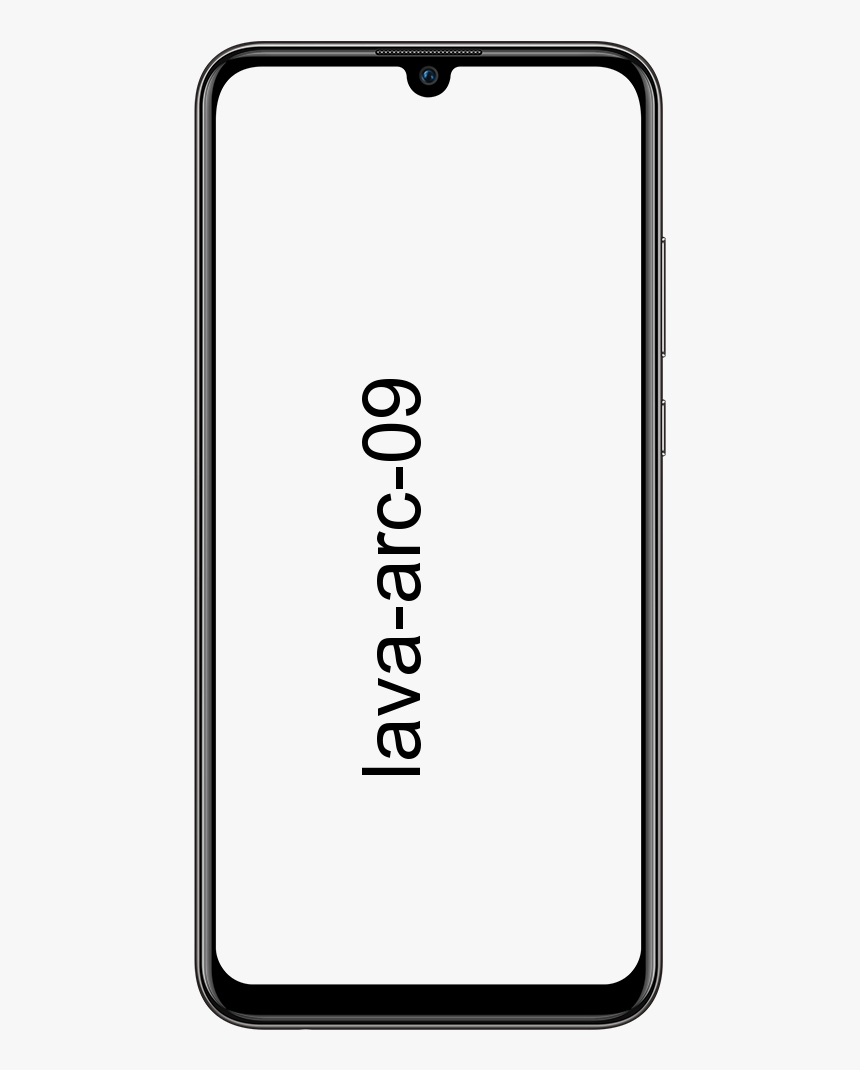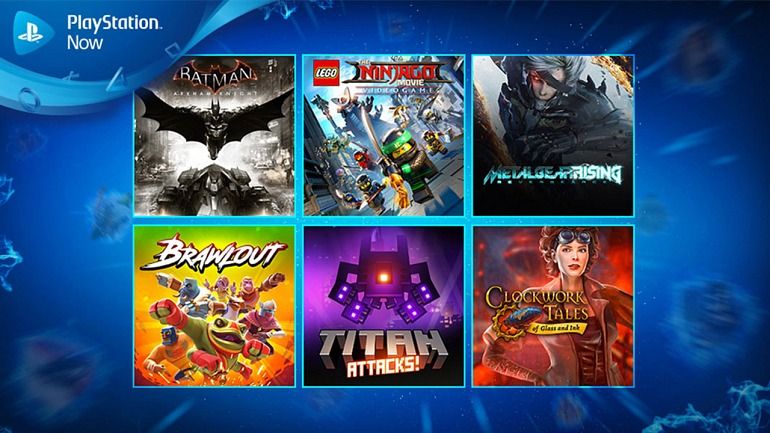Windows Tidak Dapat Mengikat Protokol IP Secara Automatik

reddit block subreddit dari semua
Baiklah, semua tahu itu Tingkap 10 pada dasarnya disertakan dengan penyelesai masalah terbina dalam yang membantu anda menangani banyak masalah pada sistem anda. Baru-baru ini, saya sebenarnya menghadapi masalah berkaitan rangkaian pada saya Windows 10 Pro mesin. Dalam senario ini, sebenarnya tidak ada Internet penyambungan pada sistem saya melalui penghala berfungsi dengan sempurna dan banyak peranti lain dapat menyambungkannya. Bersama dengan bawaan Tingkap penyelesai masalah untuk masalah rangkaian, saya akhirnya menemui punca masalahnya juga. Dalam artikel ini, kita akan membincangkan mengenai Windows Tidak Dapat Mengikat Stok Protokol IP secara automatik ke Penyesuai Rangkaian. Mari kita mulakan!
The Diagnostik Rangkaian Windows namun, masalah berikut tidak dapat diselesaikan:
Mungkin ada masalah dengan pemacu untuk penyesuai Ethernet / Wi-Fi Windows tidak dapat mengikat timbunan protokol IP secara automatik ke penyesuai rangkaian. 
Apabila penyelesai masalah bawaan tidak dapat menyelesaikan masalah, kami harus memperbaikinya secara manual. Sebab di sebalik masalah ini ialah Tingkap tidak dapat memperoleh IP alamat melalui Protokol Konfigurasi Host Dinamik ( DHCP ) temui paket sebenarnya. Pada beberapa sistem yang mempunyai masalah ini, mungkin juga pihak ketiga Rangkaian Peribadi Maya ( VPN ) klien atau juga alat rangkaian yang dipasang sebenarnya menyebabkan masalah ini. Langkah pertama untuk menyelesaikan masalah ini adalah dengan menghapus klien pihak ketiga ini dan kemudian menetapkan semula Soket Windows . Sekiranya masalah ini masih berlanjutan, maka anda telah mencuba pembaikan ini:
Sebab Windows tidak dapat mengikat ralat tumpukan protokol IP secara automatik?
Sekiranya anda memberi perhatian kepada perinciannya, mesej ralat sedikit menunjukkan anda kepada sumber masalah. Kami juga menyiasat masalah ini dengan melihat banyak laporan pengguna. Dan penyelesaian yang mereka gunakan untuk menyelesaikan masalah. Dari apa yang sebenarnya kami kumpulkan, terdapat banyak pelakunya yang kebanyakannya dilaporkan bertanggungjawab atas kemunculan isu ini:
- Windows tidak dapat mengambil alamat IP melalui DHCP - Apabila banyak senario dipenuhi, Windows mungkin menghadapi masalah untuk mengambil alamat IP melalui Protokol Konfigurasi Host Dinamik (kerana pemacu yang buruk atau beberapa alat rangkaian yang benar-benar bertentangan).
- Pelanggan Rangkaian Peribadi Maya (VPN) mengganggu sambungannya - Ini sebenarnya adalah salah satu sebab yang paling umum mengapa kesalahan khusus ini berlaku. Senario ini kebanyakannya dihadapi setiap kali pengguna berusaha untuk menghapus klien VPN tanpa mengikuti saluran rasmi.
- Perisian VPN yang tidak disokong dipasang semasa peningkatan - Sekiranya anda baru-baru ini membuat peningkatan ke Windows 10, perisian Rangkaian Peribadi Maya seperti Cisco VPN mungkin telah meninggalkan beberapa fail yang tersisa yang sebenarnya mengganggu sambungan tanpa wayar anda.
- Perkhidmatan WLAN AutoConfig dimatikan - Banyak aplikasi atau kemas kini Windows yang buruk mungkin menghentikan perkhidmatan ini dimulakan pada setiap permulaan sistem.
Lebih jauh
Sekiranya anda bertungkus lumus menyelesaikan masalah ini. Kemudian artikel ini akan membantu anda menyelesaikan masalah tersebut. Di bawah ini terdapat koleksi pembaikan yang digunakan pengguna lain dalam situasi yang sama untuk menyelesaikan masalah tersebut.
Untuk hasil yang terbaik, anda harus mengikuti kaedah di bawah mengikut urutan yang ditunjukkan sehingga anda menemui penyelesaian. Itu berkesan dalam menyelesaikan masalah dalam senario khusus anda.
sm-s327vl twrp
Windows Tidak Dapat Mengikat Tumpukan Protokol IP secara automatik ke Penyesuai Rangkaian
Melalui Sifat Penyesuai Rangkaian
- Pertama, klik kanan pada ikon rangkaian pada bar tugas dan pilih Buka Rangkaian dan Pusat Perkongsian .
- Di dalam Pusat rangkaian dan Perkongsian tetingkap, anda mesti mengklik Tukar tetapan penyesuai pautan.
- Kemudian, di Jaringan rangkaian tetingkap, klik kanan pada penyesuai rangkaian yang anda hadapi dan kemudian pilih Hartanah .
- Nah, teruskan, dalam helaian harta penyesuai rangkaian anda, kemudian di bawah Sambungan ini menggunakan item berikut bahagian, pastikan hanya catatan ini disemak dan hapus centang yang tersisa sebenarnya :
- Pelanggan untuk Rangkaian Microsoft
- Perkongsian Fail dan Pencetak untuk Rangkaian Microsoft
- Penjadual paket QoS
- Responder Penemuan Topologi Lapisan Pautan
- Internet Protocol Version 4 (TCP atau IPv4)
- Pemandu Link-Layer Topology Discovery Mapper I / O
- Pemacu Protokol LLDP Microsoft juga
- Internet Protocol Version 6 (TCP / IPv6)

- Ketik okey dan tutup Pusat Rangkaian dan Perkongsian sebenarnya . Kalian sekarang boleh menyemak status masalahnya dan mesti menyelesaikannya sekarang. Sekiranya tidak, teruskan langkah yang disediakan di TETAP 2 .
Menggunakan Penyunting Pendaftaran | tingkap tidak dapat diikat secara automatik
- Tekan Windows + R dan meletakkan regedit di dalam Lari kotak dialog untuk dibuka Editor Pendaftaran dan kemudian klik OKEY.
- Di dalam Penyunting Pendaftaran tetingkap, sekarang arahkan ke kunci pendaftaran berikut:
HKEY_LOCAL_MACHINESOFTWAREMicrosoftWindows NTCurrentVersionNetworkCards
- Anda harus mengembangkan Kad Rangkaian kunci pendaftaran dan anda akan melihat beberapa kunci bernombor dua , 3, dan sebagainya. Untuk setiap sub-kunci pendaftaran ini, di panel kanan yang sesuai. Kemudian anda akan melihat Penerangan rentetan pendaftaran ( REG_SZ ). Melalui Data Nilai Penerangan , anda boleh mengenal pasti penyesuai mana yang sesuai dengan sub-kunci pendaftaran. Jadi dengan cara ini, setiap kali anda melihat sub-kunci pendaftaran penyesuai rangkaian anda, ketik dua kali pada k pada Nama Perkhidmatan rentetan pendaftaran ( REG_SZ ) dan salin Data Nilai . Data ini akan diperlukan pada langkah seterusnya.
- Sekarang anda perlu menavigasi ke kunci pendaftaran ini:
HKEY_LOCAL_MACHINESYSTEMCurrentControlSetServicesTcpipParametersInterfaces
Anda boleh menggantikan bersama dengan nilai yang kami salin pada langkah sebelumnya.
- Jadi, di panel kanan, tekan kanan dan pilih Baru > Nilai DWORD . Anda boleh menamakan pendaftaran yang baru dibuat DWORD ( REG_DWORD sebagai DhcpConnEnableBcastFlagToggle . Ketik dua kali padanya untuk mengubahnya Data nilai :

- Letak Data nilai sama dengan 1 dan ketuk okey . Anda boleh menutup Penyunting Pendaftaran dan but semula, masalahnya kini harus diselesaikan setelah dimulakan semula.
Keluarkan kunci pendaftaran CISCO VPN yang mengganggu | tingkap tidak dapat diikat secara automatik
Seperti dalam pelbagai laporan pengguna, sepertinya versi lama Cisco VPN kebanyakannya bertanggungjawab menyebabkan kesalahan ini. Terdapat banyak spekulasi pengguna bahawa ini berlaku kerana binaan VPN Cisco yang lebih lama tidak dirancang agar dapat berjalan dengan baik. Bersama dengan kemas kini Windows 10 terkini (Kemas kini Ulang Tahun dan Pembaruan Pencipta).
Nampaknya, aplikasi Cisco VPN juga dapat meninggalkan beberapa kunci pendaftaran (yang ini sebenarnya menyebabkan kesalahan). Walaupun program itu berhenti. Nasib baik, anda boleh menyelesaikannya dengan mudah dengan menjalankan arahan CMD pentadbiran. Berikut adalah panduan ringkas bagaimana anda boleh melakukan ini:
- Ketik Kekunci Windows + R untuk membuka kotak dialog Run. Kemudian, taip cmd dan ketuk Ctrl + Shift + Enter untuk membuka tetingkap Prompt Perintah yang tinggi sebenarnya. Apabila diminta melalui UAC (Kawalan Akaun Pengguna) , ketuk Ya untuk memberikan hak pentadbir.
- Di dalam tetingkap CMD yang ditinggikan, ketik atau tampal arahan berikut dan klik Masukkan untuk menghapus kunci yang menyusahkan.
reg delete HKCRCLSID{988248f3-a1ad-49bf-9170-676cbbc36ba3} /f
Nota:
Anda harus ingat bahawa jika kunci sudah dikeluarkan dari sistem anda. Maka anda akan mendapat Sistem tidak dapat menemui kunci atau nilai pendaftaran yang ditentukan kesalahan sebenarnya.
- Anda harus memasukkan arahan berikut dan kemudian klik Masukkan untuk menyelesaikan penghapusan kunci:
netcfg -v -u dni_dne
- Sekarang but semula komputer anda dan lihat apakah kesalahan telah diselesaikan pada permulaan seterusnya.
Sekiranya anda masih melihat Windows tidak dapat mengikat timbunan protokol IP secara automatik ke penyesuai rangkaian kesilapan. Kemudian teruskan ke kaedah seterusnya di bawah juga.
apa itu penyihir itik mucky
Tukar Jenis Permulaan AutoConfig ke Automatik juga
Sebilangan besar pengguna telah melaporkan bahawa Windows tidak dapat mengikat timbunan protokol IP secara automatik ke penyesuai rangkaian ralat telah diselesaikan. Selepas mereka menukar jenis Permulaan perkhidmatan AutoConfig kepada Automatik sebenarnya.
Oleh itu, perkhidmatan ini harus diaktifkan secara lalai pada setiap permulaan, aplikasi pihak ketiga, atau proses peningkatan yang buruk untuk mengubah tingkah laku standard. Sekarang kita ada panduan ringkas untuk memastikan bahawa Jenis Permulaan daripada AutoConfig sebenarnya dihidupkan:
- Tekan Kekunci Windows + R untuk membuka kotak dialog Run. Kemudian, taip perkhidmatan.msc dan kemudian klik pada Masukkan untuk membuka skrin Perkhidmatan juga.
- Di dalam skrin Perkhidmatan, anda perlu menatal ke bawah senarai perkhidmatan tempatan dan mencari WLAN AutoConfig . Apabila anda melihatnya, kemudian klik dua kali.

- Di dalam Hartanah skrin, kemudian menuju ke umum tab dan tetapkan Jenis permulaan ke Automatik melalui menu lungsur. Kemudian, tekan sahaja Memohon untuk menyelamatkan perubahan.
- Kemudian but semula mesin anda. Pada permulaan seterusnya, Windows harus memulakan secara automatik WLAN AutoConfig perkhidmatan dan sekarang hanya menyelesaikan masalahnya.
Sekiranya anda masih dihalang mengakses internet melalui Wi-Fi anda. Pergi ke kaedah seterusnya di bawah juga.
Kesimpulannya
Baiklah, Itu semua Orang! Saya harap anda seperti tetingkap ini tidak dapat mengikat artikel secara automatik dan juga berguna untuk anda. Beri kami maklum balas anda mengenainya. Juga sekiranya anda mempunyai pertanyaan dan masalah lebih lanjut yang berkaitan dengan artikel ini. Kemudian beritahu kami di bahagian komen di bawah. Kami akan menghubungi anda sebentar lagi.
Selamat Hari yang Hebat!
Lihat juga: Gagal Membuka Objek Dasar Kumpulan di Windows 10